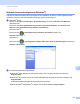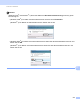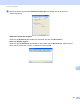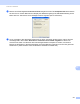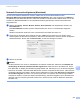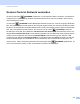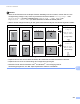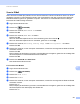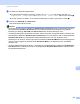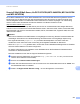Software User's Guide
Table Of Contents
- SOFTWARE-HANDBUCH
- Inhaltsverzeichnis
- Teil I: Gerätetasten
- Teil II: Windows®
- 2 Drucken
- Brother-Druckertreiber verwenden
- Dokument drucken
- Duplexdruck (beidseitig Drucken)
- Gleichzeitig scannen, drucken und faxen
- Druckertreiber-Einstellungen
- Druckertreibereinstellungen aufrufen
- Funktionen des Windows®-Druckertreibers
- Registerkarte Grundeinstellungen
- Registerkarte Erweitert
- Registerkarte Zubehör
- Support
- Funktionen des BR-Script-3-Druckertreibers (PostScript®-3™-Emulation)
- Status Monitor
- 3 Scannen
- Scannen eines Dokumentes mit dem TWAIN-Treiber
- Scannen eines Dokumentes mit dem WIA-Treiber (Windows® XP/Windows Vista®/Windows® 7)
- Scannen eines Dokumentes mit dem WIA-Treiber (Windows-Fotogalerie und Windows-Fax und Scan)
- ScanSoft™ PaperPort™ 12SE mit OCR von NUANCE™ verwenden
- Objekte ansehen
- Organisation der Objekte in den Ordnern
- Verknüpfungen zu anderen Anwendungen
- ScanSoft™ PaperPort™ 12SE mit Texterkennung (OCR) konvertiert eingescannten Text so, dass er bearbeitet werden kann
- Objekte aus anderen Anwendungen importieren
- Objekte in andere Formate exportieren
- Deinstallation von ScanSoft™ PaperPort™ 12SE mit OCR-Texterkennung
- 4 ControlCenter4
- Übersicht
- ControlCenter4 im Standard-Modus verwenden
- Registerkarte Scannen
- Registerkarte PC-FAX (für MFC-9460CDN, MFC-9465CDN und MFC-9970CDW)
- Registerkarte Geräteeinstellungen
- Registerkarte Support
- ControlCenter4 im Erweiterten Modus verwenden
- Registerkarte Scannen
- Registerkarte PC-Kopie
- Registerkarte PC-FAX (für MFC-9460CDN, MFC-9465CDN und MFC-9970CDW)
- Registerkarte Geräteeinstellungen
- Registerkarte Support
- Registerkarte Benutzerdefiniert
- 5 Remote Setup (für MFC-9460CDN, MFC-9465CDN und MFC-9970CDW)
- 6 Brother PC-FAX-Software (für MFC-9460CDN, MFC-9465CDN und MFC-9970CDW)
- 7 Firewall-Einstellungen (für Netzwerknutzer)
- 2 Drucken
- Teil III: Apple Macintosh
- 8 Drucken und Faxen
- 9 Scannen
- 10 ControlCenter2
- 11 Remote Setup
- Teil IV: Scanner-Taste verwenden
- 12 Scannen (für Nutzer des USB-Anschlusses)
- 13 Scannen im Netzwerk
- Vor dem Scannen im Netzwerk
- Scanner-Taste im Netzwerk verwenden
- Scan to E-Mail
- Scan to E-Mail (E-Mail-Server, für DCP-9270CDN, MFC-9460CDN, MFC-9465CDN und MFC-9970CDW)
- Scan to Bild
- Scan to Text
- Scan to Datei
- Scan to FTP
- Scan to Netzwerk (SMB)
- Neue Standardeinstellungen für Scan to E-Mail-Server festlegen (für DCP-9270CDN und MFC-9970CDW)
- Neue Standardeinstellungen für die Dateigröße festlegen (für Scan to FTP und Netzwerk) (für DCP-9055CDN, MFC-9460CDN und MFC-9465CDN)
- Stichwortverzeichnis
- brother GER
Scannen im Netzwerk
221
13
Scan to E-Mail 13
Wenn Sie Scan to E-Mail (PC) wählen, können Sie ein Dokument scannen und direkt zu einem von Ihnen
gewählten Computer in Ihrem Netzwerk senden. Das ControlCenter4 oder das ControlCenter2 öffnet das
Standard-E-Mail-Programm am gewählten Computer. Sie können ein schwarzweißes oder ein farbiges
Dokument als E-Mail Anhang versenden.
a Legen Sie das Dokument ein.
b Drücken Sie (SCANNER).
c Drücken Sie a oder b, um Scannen:PC zu wählen.
Drücken Sie OK.
d Drücken Sie a oder b, um E-Mail zu wählen.
Drücken Sie OK.
Wenn Ihr Gerät das Duplex-Scannen nicht unterstützt, gehen Sie zu Schritt f.
Wenn Ihr Gerät das Duplex-Scannen unterstützt, gehen Sie zu Schritt e.
e Drücken Sie a oder b, um 1seitig, 2seitig lange S oder 2seitig kurze S zu wählen.
Drücken Sie OK.
f Drücken Sie a oder b, um den Computer auszuwählen, mit dem Sie die eingescannte Datei als E-Mail
versenden möchten.
Drücken Sie OK.
Falls im Display die Aufforderung erscheint, eine PIN-Nummer einzugeben, geben Sie die 4-stellige PIN
des Zielcomputers am Funktionstastenfeld des Gerätes ein.
Drücken Sie OK.
g Drücken Sie Start S/W oder Start Farbe.
Das Gerät liest das Dokument ein.
Für Touchscreen-Modelle 13
a Legen Sie das Dokument ein.
b Drücken Sie (SCANNER).
c Drücken Sie Scan to PC.
d Drücken Sie E-Mail.
e Drücken Sie a oder b, um den Computer auszuwählen, mit dem Sie die eingescannte Datei als E-Mail
versenden möchten.
Drücken Sie OK.
Falls im Display die Aufforderung erscheint, eine PIN-Nummer einzugeben, geben Sie die 4-stellige PIN
des Zielcomputers über das Display des Gerätes ein.
Drücken Sie OK.